Як встановити тему на windows 10
Як і в попередніх версіях операційних систем, компанія Microsoft обмежує кількість тем оформлення робочого столу в Windows 10. Однак це не означає, що неможливо змінити або додати іншу тему. Для цього існує кілька способів.
Способи установки і зміни теми в Windows 10
Якщо вам не подобається класична тема оформлення робочого столу Віндовс 10, для її зміни або щоб встановити нову, варто виконати наступні дії.
- Тиснемо «Пуск», «Параметри» і вибираємо "Персоналізація".
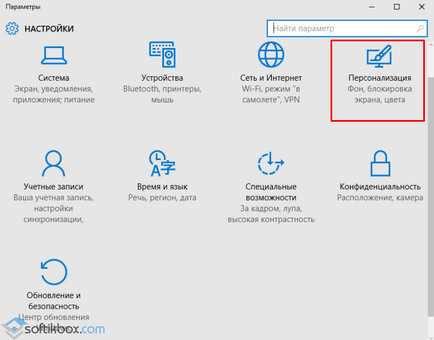
- Переходимо в розділ «Теми», а далі вибираємо «Параметри теми».
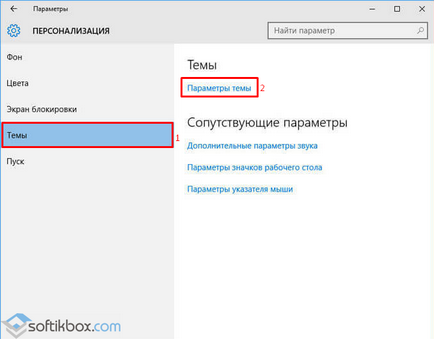
- Відкриється вікно панелі управління з переліком доступних тем для оформлення.
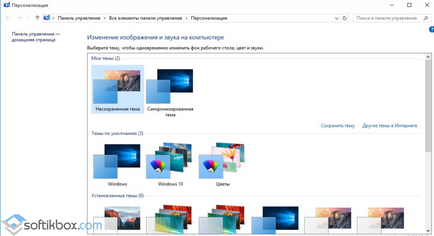
- Вибираємо вподобану тему і подвійним кліків встановлюємо її. Якщо натиснути на посилання "Інші теми в Інтернеті», відкриється сторінка Microsoft з новими темами. Серед них можна вибрати популярні «Зоряні війни», «Марвел», «Aero» та інші.
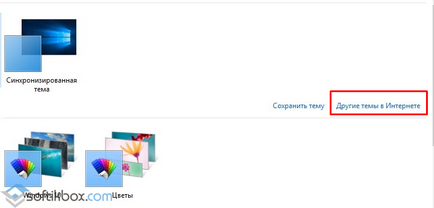
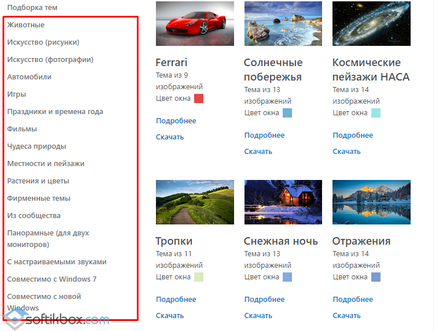
- Завантажуємо тему «Star Wars» або будь-яку іншу, запускаємо на ПК. Переходимо в панель управління і тиснемо «Зберегти тему», задавши їй ім'я.
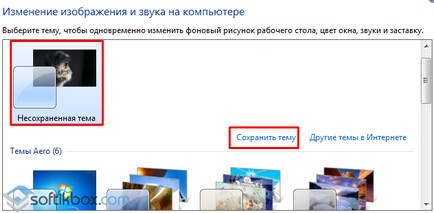
Якщо вам не вдалося встановити потрібну тему, необхідно спробувати додати картинки в потрібну папку.
Теми в Windows 10 зберігаються в папці «Themes», що знаходиться на диску С в папках «Windows» і «Resources».
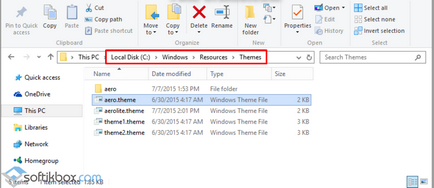
Тут в основному зберігаються класичні теми Aero. Необхідно завантажити сюди нові теми, перезавантажити комп'ютер і спробувати встановити їх повторно.
Для тих, кому подобається темна тема оформлення, можна вдатися до редагування реєстру. Для цього виконуємо наступні дії:
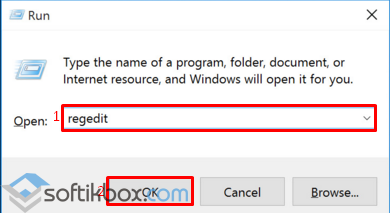
- Робимо копію реєстру. У разі неправильного редагування реєстру можна буде відновити.
- Переходимо по гілці «HKEY_LOCAL_MACHINE», «SOFTWARE», «Microsoft», «Windows», «CurrentVersion», «Themes», «Personalize». Якщо розділу «Personalize» у вас немає, його необхідно створити самостійно.
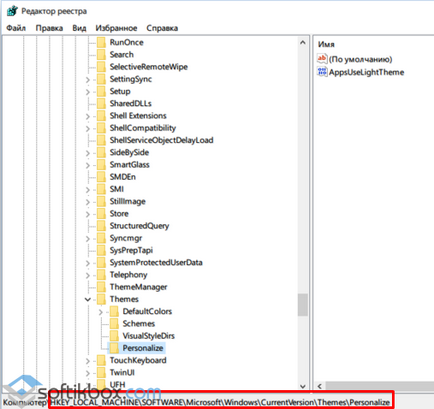
- Далі тиснемо правою кнопкою миші на розділі «Personalize» і створюємо «Параметр DWORD 32-біта». Називаємо його «AppsUseLightTheme».
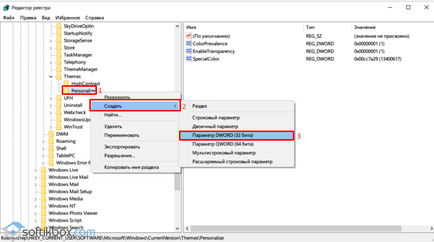
- Створеному параметру присвоюємо значення «0».
- Виходимо з системи. Тільки після того, як ви повторно залогінетесь, темна тема буде активована.
Таким способом можуть бути встановлені будь-які теми для Windows 10.